SAPGUI720安装操作手册
SAPGUI和GUIXT客户端安装操作说明文档
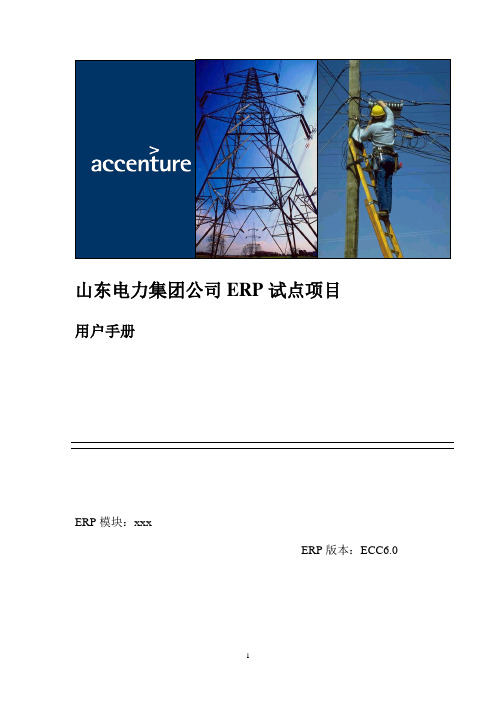
山东电力集团公司ERP试点项目用户手册ERP模块:xxxERP版本:ECC6.0山东电力集团公司ERP县公司推广项目SAP GUI 和GUIXT客户端安装操作说明文档更改记录图标含义警告示例注释建议目录♦SAP GUI安装说明 (5)1.1 说明 (5)1.2 操作步骤:................................................................................. 错误!未定义书签。
1.3 SAP GUI 配置操作步骤(如果操作系统为windows vista或者windows 7) (10)1.4 SAP GUI 配置操作步骤(如果操作系统为windows xp) ... 错误!未定义书签。
1.5 安装完成后检查 (16)♦GUIXT 客户端安装说明 (17)【注意事项】 (17)【安装步骤】 (17)1.检查已安装的SAP ERP客户端................................................. 错误!未定义书签。
2.检查计算机名............................................................................. 错误!未定义书签。
3.禁用脚本调试 (27)4.安装GUIXT客户端 (20)5.激活GUIXT客户端 (23)6.检查GUIXT客户端指向............................................................. 错误!未定义书签。
SAP GUI安装说明【说明】本文用来说明如何在PC机上安装和配置SAP GUI 客户端。
【第1步:安装SAP GUI】1.首先在解压缩后的SAPGUI 目录下找到“SapGuiSetup.exe”安装文件,如下图:2.点击“Next”开始安装程序,如下图:3.勾选SAP GUI for Windows 7.10选项,并执行下一步,如下图:4.选择安装路径,执行下一步开始安装,如下图:5.安装完成后,在SAPGUI目录下,找到“sap_gui_7.10_patch_19.exe”补丁文件,双击执行6.点击“Next”开始安装程序,如下图:7.执行安装8.patch安装完成。
sap安装手册

爱施德SAP安装手册V1.0chenl2012/11/29目录SAPGUI For Windows安装指引 (2)SAPGUI For Java On Mac OS X安装指引 (11)爱施德虚拟化应用外网用户使用手册................................................. 错误!未定义书签。
附录sap系统WEB登录地址 (28)SAPGUI For Windows安装指引安装路径打开文件夹输入ftp://公共目录/sap,下载sap.rar。
解压缩sap.rar,运行SAP GUI720\GUI 720\WINDOWS\WIN32\SetupAll.exe右键点击解压缩目录中的sapbat.rar文件,双击运行sap.bat文件,如果没有权限选择以管理员身份运行。
点击桌面图标选中aisidi文件夹,点击新建选择需要的系统登录:连接类型:组/服务器选择描述:输入一段有意义的字符(任意)系统标识:选择系统(PRD、WSP、WS2)组/服务器:根据系统标识选择相应的服务器组(AISIDI_PRD、AISIDI_WSP、AISIDI_WS2)SAPGUI For Java On Mac OS X安装指引说明:支持MAC OS 10.7及10.8各个版本1.下载软件客户端,包括java for macOS 与SAPGUI for Java客户端,下载地址如下:/soft/SAP%20for%20Mac%20OS.rar2.下载完成后,先安装javaforosx.dmg,再安装PlatinGUI720MacOSX_8.JAR,详细路径如下图:3.安装完成后,即打开SAPGUI即可登入。
4.首次登录需要输入连接配置信息。
在Connections下新增ecc_prd连接,在Advanced选项下选中Expert Mode,输入连接内容,格式如下:conn=/H/[服务器地址]/S/[登录端口号]例如:conn=/H/172.18.1.80/S/32015.输入客户端编号、帐号与密码,登录系统。
SAP系统客户端安装及配
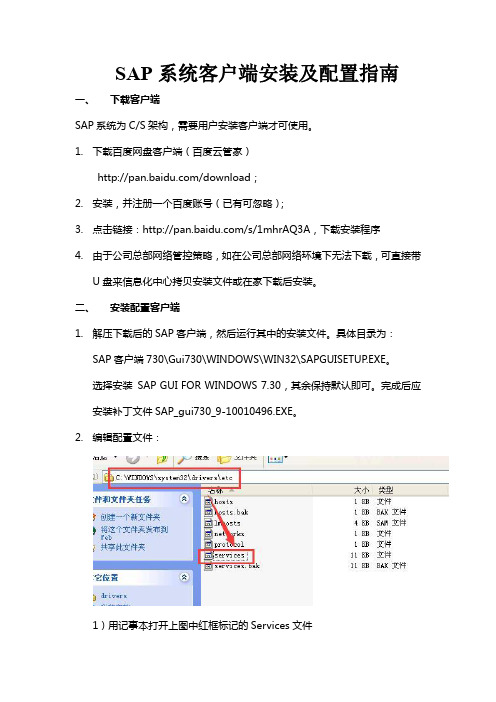
SAP系统客户端安装及配置指南一、下载客户端SAP系统为C/S架构,需要用户安装客户端才可使用。
1.下载百度网盘客户端(百度云管家)/download;2.安装,并注册一个百度账号(已有可忽略);3.点击链接:/s/1mhrAQ3A,下载安装程序4.由于公司总部网络管控策略,如在公司总部网络环境下无法下载,可直接带U盘来信息化中心拷贝安装文件或在家下载后安装。
二、安装配置客户端1.解压下载后的SAP客户端,然后运行其中的安装文件。
具体目录为:SAP客户端730\Gui730\WINDOWS\WIN32\SAPGUISETUP.EXE。
选择安装SAP GUI FOR WINDOWS 7.30,其余保持默认即可。
完成后应安装补丁文件SAP_gui730_9-10010496.EXE。
2.编辑配置文件:1)用记事本打开上图中红框标记的Services文件2)在内容末尾处加入一下几行:sapmsPR1 3600/tcpsapmsPW1 3600/tcp3)然后回车让光标跳入下面空白行,如下图所示4)最后保存3.安装配置完成,运行桌面的“SAP LOGON”,出现登陆界面选中1:连接,然后在右侧白色窗口点击右键,选择“添加新条目”。
4.配置SAP服务器信息连接类型:组/服务器选择描述:可以自定义输入系统标识(大写):PR1消息服务器地址:192.168.100.14:3600 组服务器(选择):SPACE完成后点击“确定”,完成客户端安装。
三、登录双击红框中新增的服务器,出现下图登陆界面。
集团信息为100,登陆语言可选择ZH(中文)或EN(英文)。
四、其他注意事项1.操作系统需为WINDOWS;2.在公司网络以外的环境进入ERP系统前应先登录VPN系统。
sap安装及设置说明
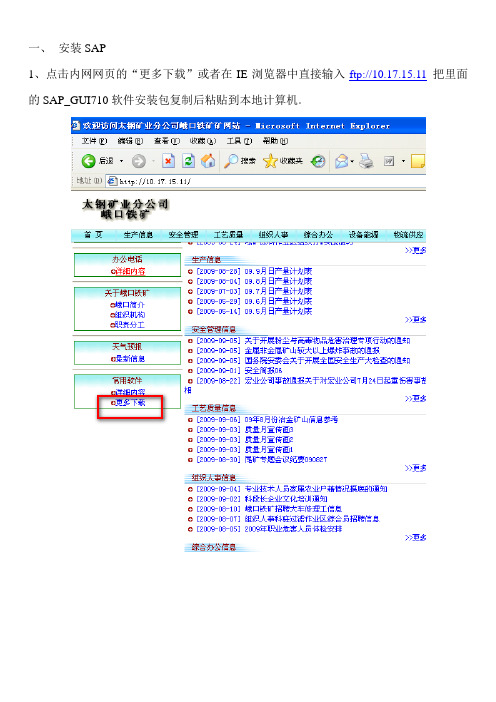
一、安装SAP
1、点击内网网页的“更多下载”或者在IE浏览器中直接输入ftp://10.17.15.11把里面的SAP_GUI710软件安装包复制后粘贴到本地计算机。
2、逐级进入
SAP_GUI710->GUI710->NW_2004s_Presentation->PRES1->GUI->WINDOWS->WIN32 选择SapGuiSetup文件,双击开始安装。
3、点击一步一步的开始安装(都选系统的默认设置,无须任何改动),直至完成。
4、双击另一个文件安装补丁文件,都选默认设置,直到安装完成。
二、配置SAP.
1、找到C:\WINDOWS\system32\drivers\etc
找到services 文件以写字板的方式打开。
如下图:在文档最下方添加sapmsTKP 3600/tcp
添加后回车,然后保存。
2、设置登陆界面。
以后的按“下一步”,完成设置。
完成后,登录界面如下。
SAP GUI 720 安装维护说明
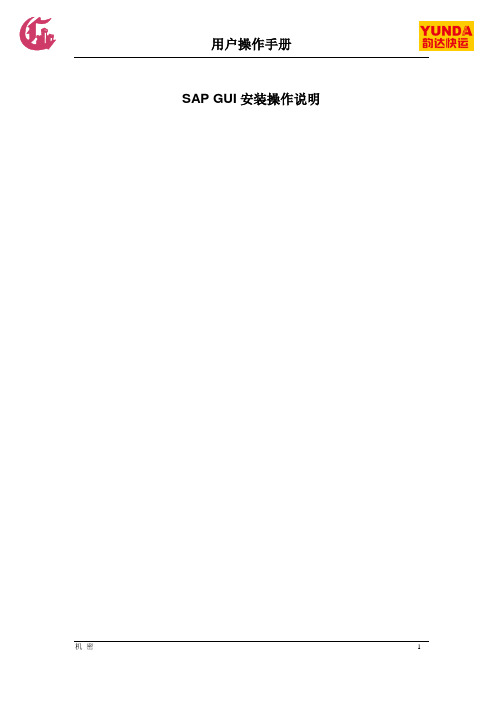
SAP GUI安装操作说明1.操作说明:1.1.系统功能图标使用1.2.系统功能图标说明⏹确认按钮使您能够进入下一个屏幕或窗口。
Enter 按钮有相同的功能。
⏹保存按钮保存您在数据库中的工作。
⏹返回按钮使您在不保存当前工作的情况下返回以前的屏幕。
⏹退出按钮使您退出当前的应用程序而进入以前的应用程序或进入主菜单。
⏹取消按钮使您在不保存当前工作的情况下退出当前的任务。
⏹帮助使您获得在线帮助。
⏹创建新的会话按钮使你快速打开一个新的会话窗口。
⏹发送邮件按钮可将屏幕内容(或文件)发送给同一系统中的其他用户。
⏹细节按钮可显示某行(或字段)的详细内容。
⏹检查按钮可检查屏幕输入内容(或程序等)的准确性及完整性。
⏹单据流按钮使您能够根据系统中的某张单据或凭证,查找到与其相关的单据及凭证。
⏹执行按钮使您开始一个系统活动。
⏹查找按钮执行查找数据的功能,或在当前工作的屏幕上。
⏹排序按钮通过高亮度栏按照字母顺序重新排列数据。
⏹打印按钮打印当前工作屏幕上的数据。
⏹更改↔显示按钮⏹页按钮使您能够进入以后或以前的页,既可以进入第一页也可以是最后一页。
⏹在桌面创建快捷方式按钮可在桌面上创建当前屏幕的快捷方式。
⏹下载到本地文件按钮可将当前屏幕显示的内容下载到本地文件。
⏹列按钮使您能够显示以后或以前的列,既可以显示第一列也可以是最后一列⏹新选择按钮可在当前面迅速切换到新的选择界面。
⏹刷新按钮使您看到当前的实时数据。
⏹单据删除按钮删除整个订单。
⏹项目删除按钮在同一订单中删除一个或多个行项目。
⏹显示抬头细目按钮显示详细的抬头信息。
2.位适用流程3.系统操作步骤3.1.下载SAP GUI710SAP gui720客户端获取,请与Basis组李培吉联系(RTX号:9336)3.2.打开SAP GUI7201. 打开sap gui 720文件夹,在win32文件中找到SetupAll.exe文件,如下图2. 双击SetupAll.exe文件.程序运行.如下图显示,3.点击”Next”按钮.进入下一个界面.4.用鼠标把左边的方框全部勾上.或者选择Select All按钮,然后点击Next 按钮5.路径选择.直接默认即可.然后点击”next”按钮,如下图:6.继续默认指定的路径.然后点击”next”按钮.然后程序进入安装阶段.如下图7.显示安装进度.等待一段时间后.显示如下图,表示SAP GUI 720安装完成,然后进入配置阶段3.3.配置DEV登陆环境1.双击安装后的SAP程序,如下图的SAP logon图标或2.程序运行后,会弹出如下界面,点新建按钮.在该处点新建按钮3.选择”添加新条目” 进入下一步4.点击”下一步”按钮.在下面屏幕中相关IP地址,实例编号等注:SAProuter字符串:如果你的电脑可以上因特网,请输入该地址.如果你的IP地址段和10.10.*段相同.不需要输入该值5.点击”下一步”按钮.如下图:6.点击”下一步”按钮.如下图:7.然后点击”完成”按钮结果如下图所示配置好后,如图上显示的名称为YD DEV 2008.登陆: 双击步骤7中YD DEV 200.输入用户名和密码,即可进行登录SAP系统.此处需更改为200在此输入你的密码,如果是初次登录用户,如果给的是随机码,请复制随机码,然后使用粘贴在此处回车即可。
SAPGUI更新配置手册

SAP GUI客户端配置手册
一、适用范围
本手册只适用于使用康饮PRD系统的用户。
二、客户端配置环境:
操作系统版本:Windows 7
SAP GUI版本:SAP GUI 720及以上
注:如不是该版本,请联系蓝快(400-656-8844),先帮助重新安装相应版本
三、操作方式
(一)查找客户端配置文件所在的目录
1.进入“开始”菜单——“所有程序”——”SAP Front End”中找到“SAP GUI
Configuration”,如图1:
图1
2.在Configuration中,点击”SAP Logon 选项”——“配置文件”,可以在右边看
到“本地配置文件的路径”。
该路径地址每个人都会不一样,图2中的地址只作参考。
请选中该路径并右击点复制该路径。
如图2:
图2
(二)用新的登陆配置文件覆盖旧的登陆配置文件
1.请关闭所有的SAP窗口,退出SAP界面,也退出SAP Logon。
2.把图2中的路径复制之后粘贴进文件管理器的地址栏,然后回车。
出现如图3中所列
出来的配置文件
图3
3.在该目录下先创建一个文件夹bak,然后选中所有文件,拷贝备份到bak文件夹目录
中。
4.下载邮件附件2中的三个配置文件,并拷贝覆盖到图3的目录中。
图4
5.然后打开SAP GUI客户端,进入Logon,就会看到新的登陆界面。
sap安装流程
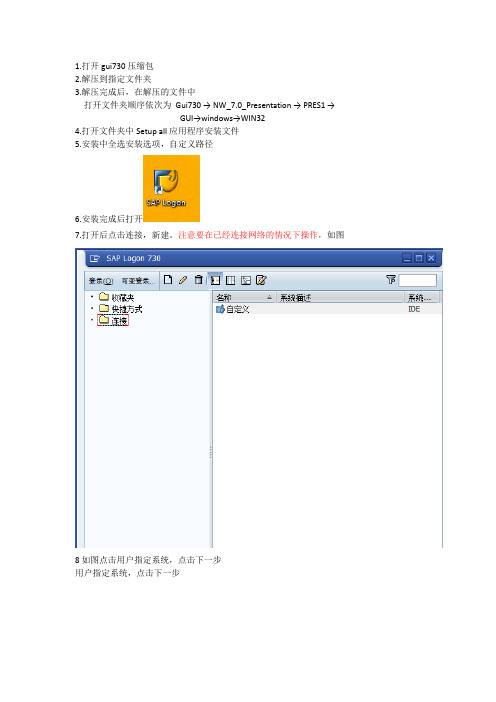
1.打开gui730压缩包
2.解压到指定文件夹
3.解压完成后,在解压的文件中
打开文件夹顺序依次为Gui730 → NW_7.0_Presentation → PRES1 →
GUI→windows→WIN32
4.打开文件夹中Setup all应用程序安装文件
5.安装中全选安装选项,自定义路径
6.安装完成后打开
7.打开后点击连接,新建。
注意要在已经连接网络的情况下操作,如图
8如图点击用户指定系统,点击下一步
用户指定系统,点击下一步
9.按照如图填表,点击完成
10.如图点击描述的文件名如图,登录
11.登录后跳出,如图,用户名为工号,密码为123456,输入后回车
12.输入后跳出修改密码指令,修改密码。
SAP安装操作手册

选择安装路径,一般默认,下一步
进入安装
安装自动完成。
开始系统设置:
双击SAP LOGON图标打开程序进行登陆:
进入登陆界面,点击 “新建”
点击下一步
按照上图,输入“描述”,“系统程序服务器”,“系统编号”,“系统标识”,
点击下一步:
下一步
选择”语言”:如:”简体中文”.
配置完毕.
登陆:
选中需要登陆的系统,点击”登陆”:
登陆\\172.16.41.50(开始----运行----\\172.16.41.50)
进入目录\\172.16.41.50\共享软件\应用程序\SAP\AP软件安装
选择7.3版本。进行如下安装:
双击“SAPGUISETUP”安装程序文件
点击NEXT
展开SAPGUI SUITE,可以只安装SAP GUI和SAP LOGON(如下图)。在复选框选中即可。选中后点击NEXT:
在”集团”项输入”222”输入”用户”,“口令”
语言可ZH,回车进入系统:
- 1、下载文档前请自行甄别文档内容的完整性,平台不提供额外的编辑、内容补充、找答案等附加服务。
- 2、"仅部分预览"的文档,不可在线预览部分如存在完整性等问题,可反馈申请退款(可完整预览的文档不适用该条件!)。
- 3、如文档侵犯您的权益,请联系客服反馈,我们会尽快为您处理(人工客服工作时间:9:00-18:30)。
SAPGUI720安装操作手册
一.请先检查当前使用的SAP GUI版本,检查方法如下:在SAP登录画面的左上角上(见红框),可以看到GUI的版本。
以上代表为GUI 640的版本。
以上代表为GUI 710的版本。
以上代表为GUI 720的版本。
如果发现当前使用的版本为GUI640或GUI710,那么需要安装为GUI720版本。
如果当前使用的版本已经是GUI720,则无需再安装。
二.安装文件取得方式
各地文件服务器列表
说明:
1.本次用户只需升级SAP GUI720的版本。
2.文件夹中所附的OFFICE2010安装文件,用户暂不需使用,OFFICE 2010的具体部署时间及方式另行邮件通知。
二. SAPGUI720的安装步骤
1.安装之前建议先退出所有的应用(特别是R3、BW、EXCEL)。
2. 安装GUI720
(1)双击setupall.exe,如下图所示:
(2)点击“下一步”,如下图所示:
(3)勾选要安装的三个组件(见红框所示),点击“下一步”,如下图所示:
(4)确认SAP GUI的安装路径,此处可以使用默认路径,也可以点击browse按钮自行修改要安装到的本地磁盘路径,点击下一步,如下图所示:
(5)确认Business Explorer的安装路径,此处可以使用默认路径,也可以点击browse 按钮自行修改要安装到的本地磁盘路径,点击下一步,如下图所示:
(6)系统开始安装中(这个时间会较久,请耐心等待),如下图所示:
(7)安装完成,点击“Done”按钮即可。
如下图所示:
3.安装补丁(需要安装三个补丁)
(1)分别双击三个补丁文件,安装方法相同,无安装顺序要求。
如下图所示:
(2)双击执行文件,提示数据提取中(请等待),见下图所示:
(3)点击“Next”按钮开始安装,如下图所示:
(4)开始安装补丁中(这个时间会较久,请耐心等待),如下图所示:
(5)补丁安装完成,点击“Close”按钮即可。
如下图所示:
(6) 安装成功后,双击SAP LOGON可看到SAP GUI720的登陆画面。
如下图所示:
在开始-所有程序下可看到Business Explorer的登陆菜单。
如下图所示:
三.常见问题处理
1.桌面上没有SAPGUI登陆的快捷图标,
处理方法:
在开始-所有程序-SAP Front End下找到SAP logon,选中此图标,点右键,发送到桌面快捷方式,即在桌面上出现登陆图标。
如果在SAP Front End下找不到SAP logon,是您的安装不正确,请先卸载原SAP 安装程序,再依操作手册步骤重新安装
卸载方式:
在开始-控制面板中-程序和功能-选中SAP的两个应用程序(SAP GUI FOR Windows 7.20 和SAP Business Explorer)-点右键卸载(如下图)
2、打开SAP720后,在左侧Connections(连接)中看不到登录模块
处理方法:
点击左上角的选择“选项”后,点击SAP GUI 选项下的配置文件,可找
到本地配置文件路径。
如下图中的C:\Users\Administrator\AppData\Roaming\SAP\Common
将saplogon.ini 、SAPMSG.INI、 saproute.ini 3个配置文件,拷贝到以上路径即可。
3、在开始菜单里打开BEX报表后,在excel 2007和excel2010环境下,BW的模块在加载项的选项卡里,打开后看不到登录模块。
(如下图)
处理方法:将saplogon.ini 、SAPMSG.INI、 saproute.ini 3个配置文件,拷贝到c:\windows下,再重新登录即可。
